关于使用mathtype插件对word公式进行右编号,章节编号更新,以及红色字体去掉问题
此时存在的问题是:在第三章正文开始处,有红色的字,需要去掉。4 在弹出的界面上设置,操作内容如下,后点击确定。整完之后,可以发现红字去掉了,并且公式更新了。5 此时,刚才插入的公式会变为(3.1)。此时,我们对其编号进行更新,更新方式如下。1 alt+F9,至全文域代码界面。当给第二章的公式编号完成后(2.),给第三章的公式编号仍为(2.1 光标点在第三章正文处的起始处。3 alt+F9,切换至编
一键AI生成摘要,助你高效阅读
问答
·
当给第二章的公式编号完成后(2.),给第三章的公式编号仍为(2.),如下所示

此时,我们对其编号进行更新,更新方式如下
1 光标点在第三章正文处的起始处
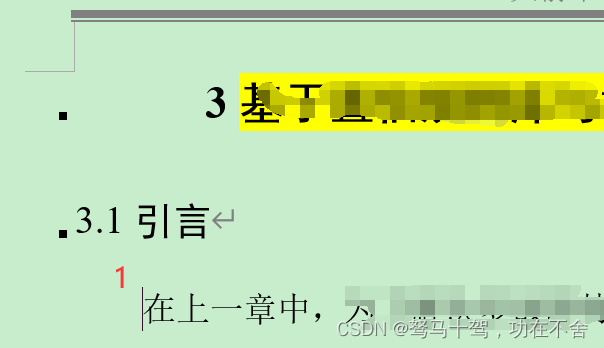
2 点击插入下一分节符
3 点击 插入分隔符
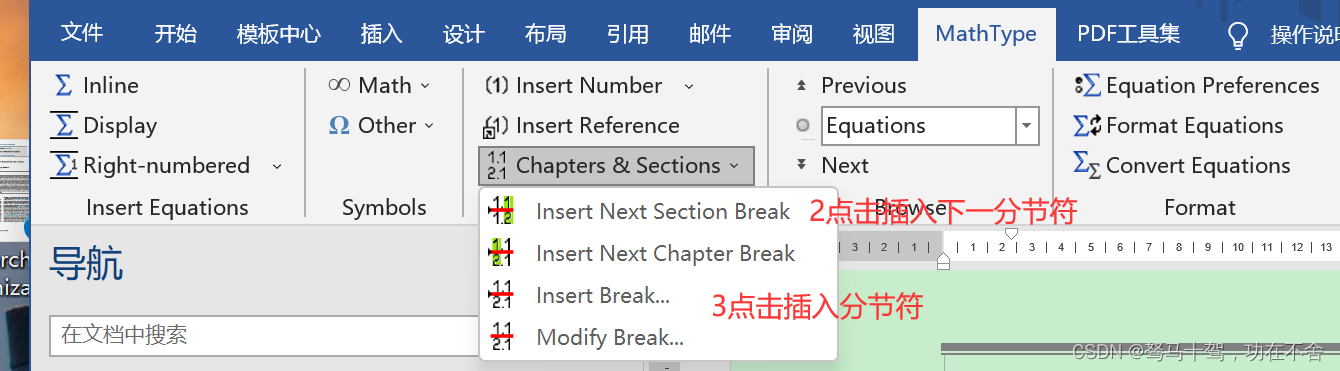 4 在弹出的界面上设置,操作内容如下,后点击确定
4 在弹出的界面上设置,操作内容如下,后点击确定
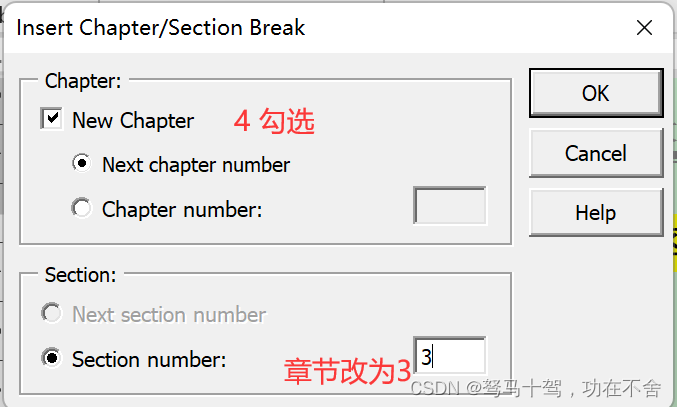
5 此时,刚才插入的公式会变为(3.1)。 新添加公式直接点击“右编号”
新添加公式直接点击“右编号”

如果要修改公式格式,操作如下
1点击插入编号中的格式
2 设置格式

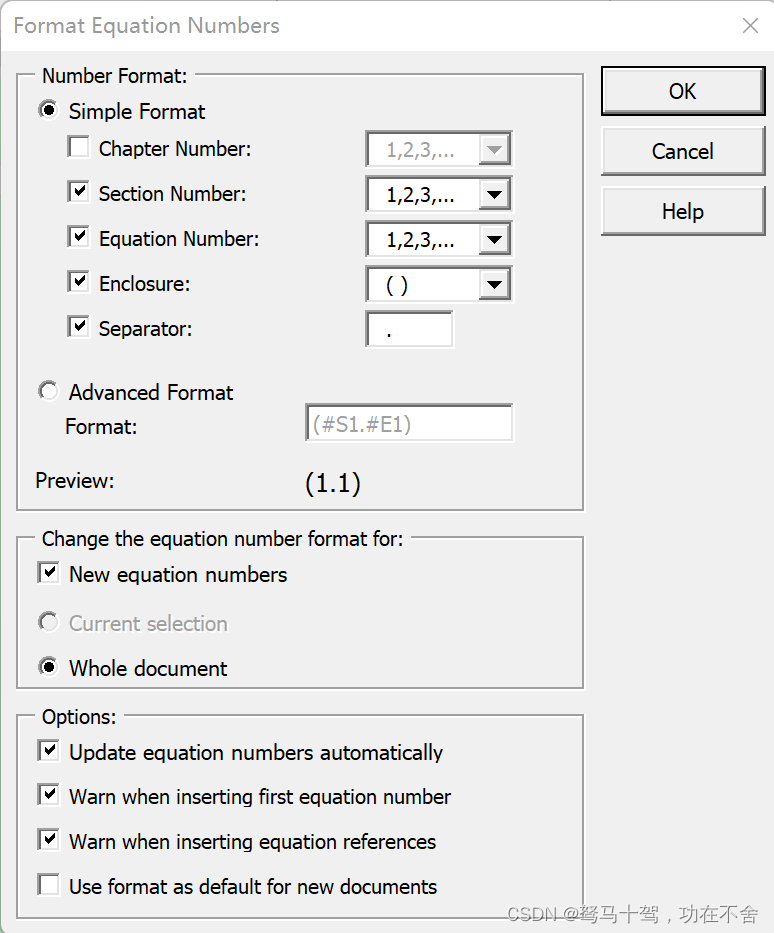
此时存在的问题是:在第三章正文开始处,有红色的字,需要去掉
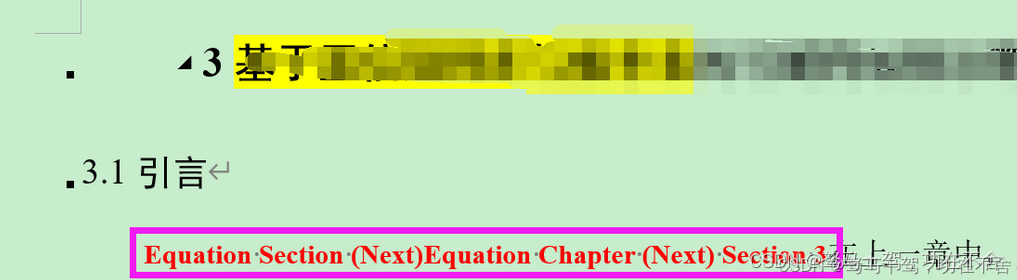 解决方法:
解决方法:
1 alt+F9,至全文域代码界面
2 去掉红色部分
3 alt+F9,切换至编辑界面
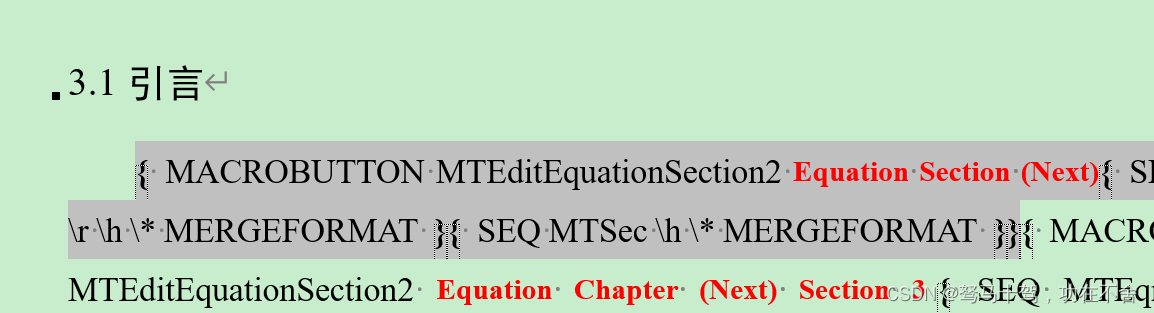
整完之后,可以发现红字去掉了,并且公式更新了
END**
更多推荐
 已为社区贡献2条内容
已为社区贡献2条内容










所有评论(0)